Microsoft Edge'de Otomatik Oynatılan Video ve Sesi Durdurma
Microsoft, Windows 10 Microsoft Edge / / March 17, 2020
Son Güncelleme Tarihi:

Bir web sitesini ziyaret ettiğinizde ve bir video size ses çıkarmaya başladığında nefret etmiyor musunuz? Neyse ki, Microsoft Edge artık otomatik oynatılan medyayı devre dışı bırakmanıza izin veriyor.
Microsoft, Windows 10'daki Edge tarayıcısına her zaman yeni özellikler eklemeye devam ediyor. Edge'e dalmaya başladığınızda, bunun gibi birçok şey için kullanılabileceğini keşfedeceksiniz. Ebooks okumak ve PDF'lere, web sayfalarına açıklama ve paylaşımda bulunma, karmakarışık baskı, ve dahası. Ancak Redstone 5 Yapı 17704şirket, birçok kişi için çok daha önemli bir özellik olduğunu açıkladı - medya otomatik oynatmasının engellenmesi. İşte Microsoft Edge için bu yeni özellik ile nasıl kullanılacağına ve ne bekleyeceğinize bir bakış.
Edge'de Multimedya Otomatik Oynatmayı Engelle
Edge'de otomatik oynatma ortamını engellemek veya sınırlamak için Seçenekler menüsünü açın ve Ayarlar> Gelişmiş orada Site Ayarları altında bir açılır menü göreceksiniz.
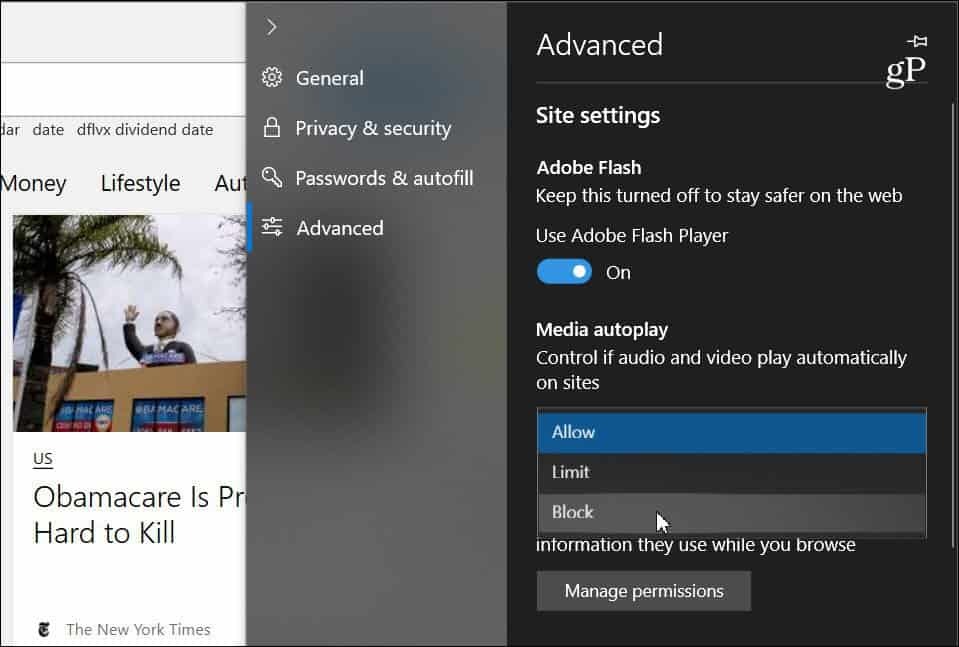
Açılır menüde Edge'in sitelerdeki otomatik oynatma ortamını işleme biçimi için üç farklı seçenek bulunur:
- İzin vermek: Bu varsayılan ayardır ve bir site ilk kez ön planda, sitenin takdirine bağlı olarak görüntülendiğinde video oynatmaya devam eder.
- limit: Otomatik oynatmayı yalnızca videoların sesi kapatıldığında çalışmak üzere kısıtlar; böylece ses sizi asla şaşırtmaz. Sayfanın herhangi bir yerini tıkladığınızda, otomatik oynatma yeniden etkinleştirilir ve o sekmedeki alan içinde izin verilmeye devam eder.
- Blok: Bu, medya içeriği ile etkileşime girene kadar oynatmayı otomatik olarak engeller (oynat düğmesini tıklamanız gerekir). Ancak Microsoft, bunun sıkı uygulama nedeniyle bazı siteleri bozabileceğini belirtiyor.
Hangi seçeneği seçerseniz seçin, bunun evrensel bir ayar olduğunu ve ziyaret ettiğiniz tüm siteler için aynı olacağını unutmayın. "Engelle" olarak ayarladıysanız bazı siteler çalışmayabilir. Medya otomatik oynatmayı site bazında yeniden etkinleştirmek istiyorsanız, web sitesini ziyaret edin, sol tıklayın adres çubuğundaki web sitesi kimliği düğmesini ve ardından Web Sitesi İzinleri altındaki "Medya otomatik oynatma ayarları" Bölüm.
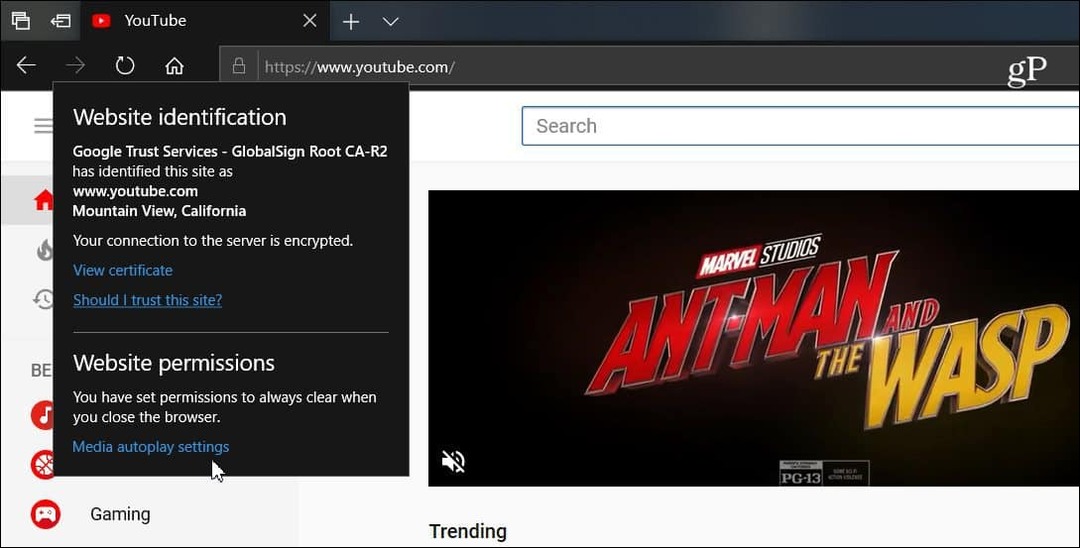
Ardından, medya otomatik oynatma seçeneğini yalnızca o site için olmasını istediğiniz şekilde değiştirebilirsiniz. Gelişmiş Ayarlar'da ne seçerseniz seçin, tüm sitelerde her zaman aynı olur, ancak bu, siteye göre site bazında ince ayar yapmanıza olanak tanır.
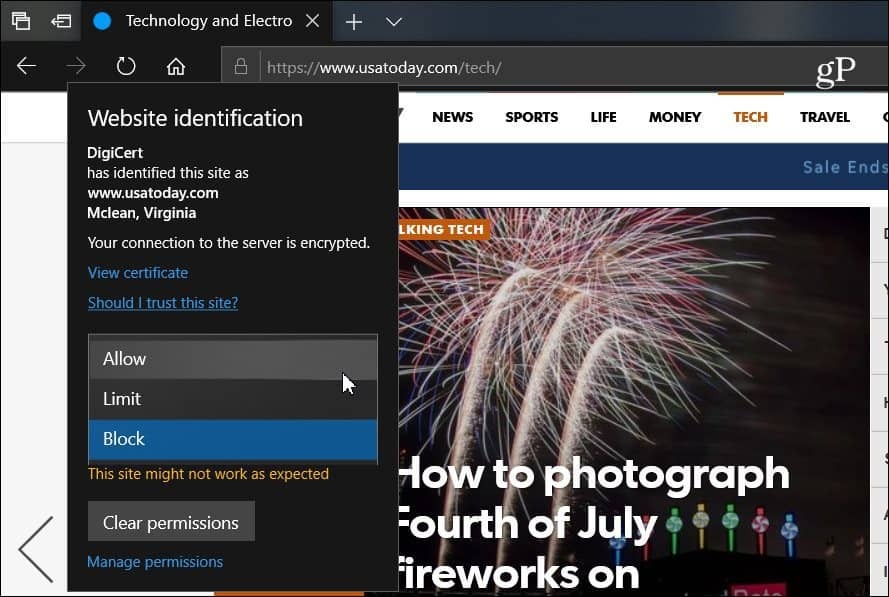
Otomatik oynatılan medyayı devre dışı bırakma eğiliminde daha fazla tarayıcı buna doğru ilerliyor. Örneğin, Google kısa süre önce Chrome'daki sekmelerde otomatik yürütme sesini kapat. Ve nasıl yapıldığını ele aldık Android'de Chrome'da otomatik oynatılan videoları devre dışı bırak ve masaüstü sürümü için çalışan farklı uzantılar vardır. Ancak Windows 10'da Edge için yerleşik olan bu yeteneğe sahip olmak, daha tatmin edici bir tarama deneyimi sağlar.



